联系我们:186 6505 3298





HyperMesh_Connector Entity浏览器_Altair官方帮助文档
• Connector Browser – Connector Entity browser
• Connector browser中间部分包含了一个树形视图,用于查看模型中所有的连接。
• 模型中所有的 connector 根据Realization的类型以不同的folder方式管理组织
• Folder的名称从FE配置文件中获取,该文件位于各个求解器模板下的 feconfig.cfg 文件。
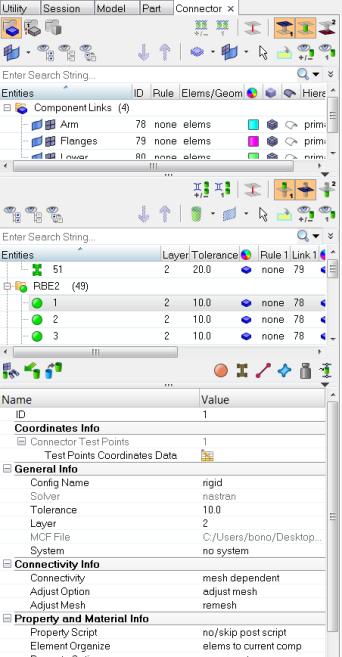
• 当所有的全局显示工具中视图toggle按钮都抑制后,显示工具、操控模式工具、以及右键菜单选项(显示、隐藏、单独显示) 和 Model browser 的工作模式类似。
• 按钮激活(出现橙色背景)后,显示、隐藏的方式是不同的,操作按钮的图标变化为一个包含connector 符号的按钮。
• 操作模式工具考虑到了 connector和连接实体关系,显示结果和以下查看选项相关:
• 1st connector entity: 所选中的connectors
• linked entities: 所选中的connector中使用的连接实体
• 2nd connector entity:至少使用了所选连接实体之一的 connectors
• 操作模式工具(Action Mode Tools )– 控制对象选择和模型显示
• 操作模式工具(Action Mode Tools )的使用方式与查看选项的设置有关
• Options Inactive - 操作模式工具(Action Mode Tools )的核心使用方式(显示/隐藏/单独显示) ,专用于所选的 connector。
• 在这种模式下,显示、隐藏、单独显示等操作不仅用在所选的对象上,还基于所选的对象,浏览器进行查找过滤,以至于适用于更多的对象上。
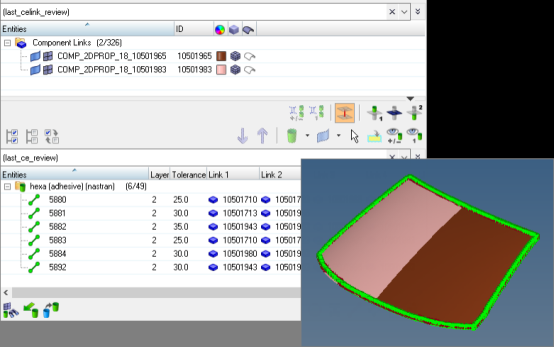
• 通过多个选择的 connector,用这些工具设置按钮为 advance 或者 step back ,通过在图形区域选取 connector,添加connector 到激活的面板的 entity collector 中, 各个 connector 显示的开/关,单独显示特定的 connector,或撤销任何显示修改 (show/hide/isolate).
• 显示选项切换按钮 – 影响操作模式工具,选择不同的按钮,会确定出显示的对象,之后可以对按钮所支持的对象进行显示、隐藏。
• 单次点击按钮即可激活,再次点击后即抑制
• 多个选项的下激活后会共同产生作用
• 例如,当 Linked entity 和 2nd connector entity 按钮同时激活,再选择并单独显示一个connector,此时会显示与 connector 连接的 component,以及与连接在该component 上的其他connector。
• 采用 Connector 连接拓展选择操作
• 右键菜单--Configuration Window
• 点击该选项会弹出新的对话框(如下图),可以改变 Link Entity browser 中的显示栏,以及其他一些特殊工具,比如查找twin connector等
• Local options -
• Global options -
• Configuration Window - Local options
• 连接栏的扩展信息
每一个连接都会显示出其当前状态 (连接几何或网格),以及重新连接的规则 (基于 ID号,命名,或 fe realize).
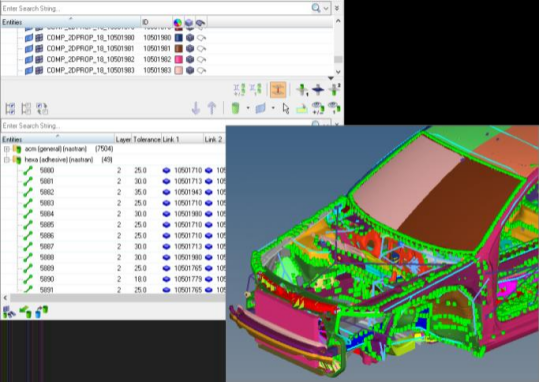
• 若新的 part 与被删除的 part ID 号一致,那么基于该 ID 号会自动重新连接。
• 若新的 part 与被删除的 part 命名一致,那么基于该命名会自动重新连接。
• Max Link Column Viewed – 尽管一个 connector 有多个连接(实体/对象), browser 将仅仅显示指定数量的栏。
• Find Twin Connectors:
• Minimum two links: 仅查找两个或者两个以上的连接实体相匹配的 connector 。
• Exact links: 精确查找相同的连接,若用户想查找一个带有两个连接的 connector,无法找出具有三个连接的 connector,即便是包含了这两个连接。
• Configuration Window - Local options
• Filter View on Show/Isolate/Find (affects all views) – 同时对两个 browser 起作用。
• Configuration Window - Global options
• Autofit – 若该选项和查看选项按钮联合使用, 更像一个重置显示按钮
• Stripe Background – 是否显示浏览器中list之间条纹。
• Utility Tool - 位于 Connector browser 底端的一些按钮,用于导出、导入 connector、打开与 connector 相关的子面板,以及一些专用的显示选项。
• Connector Entity Editor 用于快速查看和修改已经指定的 connector 属性, 在
Connector Entity browser中,选择单个或者多个 connector 时Connector Entity
Editor就会打开,Connector 属性会在 “Name” 栏,每一个属性相关的值都会在
“Value” 栏中显示。
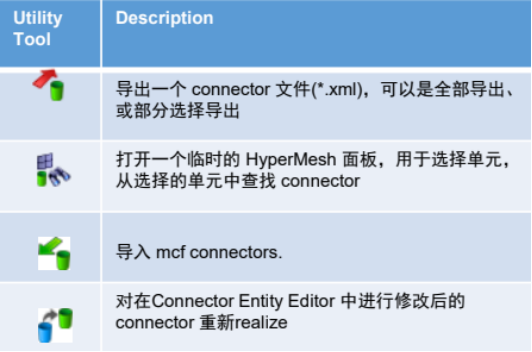
• 当修改一个 connector 时,状态就会变成蓝色,修改后的状态表示新的representation
和当前的representation不一致。
• 比如需要修改一个直径为 10 的 acm(general) connector,在 Connector Entity Editor
• 重新定义一个 thickness 常数,编辑直径,并用一个半径为3的 RBE3 单元,只有对
connector 重新进行realize时,这些修改信息才会施加上去。
• 若用户需要在 Connector Entity Editor 修改指定的 connector 的 Config Name时,修改后的 connector 显示黄色 (unrealized),并且该connector 会放置到一个新的夹叠下。
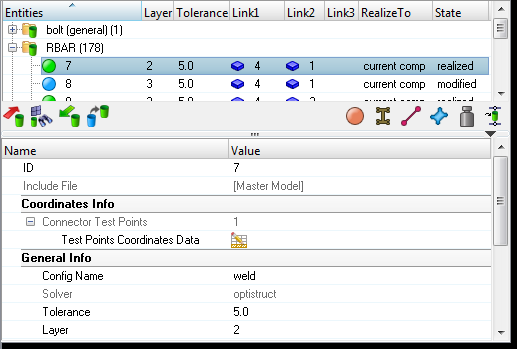
(内容、图片来源:Altair官方文件)
版权与免责声明:
凡未注明作者、来源的内容均为转载稿,如出现版权问题,请及时联系我们处理。我们对页面中展示内容的真实性、准确性和合法性均不承担任何法律责任。如内容信息对您产生影响,请及时联系我们修改或删除。




















